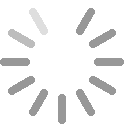小学课程教案通用5篇
教案的撰写过程促使教师思考教学目标,确保教学的针对性和有效性,好的教案一定要能在实际的课堂上实施,所以结合实际很重要,以下是无忧文档小编精心为您推荐的小学课程教案通用5篇,供大家参考。

小学课程教案篇1
教学目的和要求
通过学习,使学生掌握鼠标的用法。
教学重点:鼠标的各个操作方法。
教学难点:鼠标的双击操作及拖动。
课前准备:计算机、网络
教学过程
1、新课导入
同学们看到过老鼠吗?那么老鼠长得是怎样的呢?
那么我们看一看电脑上的哪个东西最像老鼠?哪些地方像?
那我们知道鼠标有什么用吗?鼠标可以操作电脑,那么鼠标到底怎么用,接下来就请同学们认真听老师讲,如果认真的学的好的同学?老师还会奖励他玩一个好玩的游戏。
2、新课教学
(一)教师讲解
大家来看,鼠标上有两个长得有点像小老鼠耳朵的两个键:左边的一个我们把它叫做鼠标左键;那么右边的一个我们把它叫做鼠标的'右键。能记住吗?
1、握鼠标的基本姿势
手握鼠标,不要太紧,就像把手放在自己的膝盖上一样,使鼠标的后半部分恰好在掌下,食指和中指分别轻放在左右按键上,拇指和无名指轻夹两侧。(先请一个同学试一下。再请另外一个同学也试一下)。
2、用鼠标移动光标
在桌面上移动鼠标,您会看到,显示屏上有个箭头也在移动,你把鼠标往左移动,箭头就往左移动;你把鼠标往右移动,箭头就会往右移动;你把箭头往前移动,箭头就会往上移动;你把箭头往后移动,箭头就会往下移动,那么我们是不是能够通过鼠标来控制显示屏上箭头的位置。
3、鼠标单击动作
用食指快速地按一下鼠标左键,马上松开,请注意观察,你会不会?现在请同学们试一试。
单击左键
4、鼠标双击动作
不要移动鼠标,用食指快速地按两下鼠标左键,马上松开。
双击左键
5、鼠标拖动动作 先移动光标到对准对象,按下左键不要松开,通过移动鼠标将对象移到预定位置,然后松开左键,这样您可以将一个对象由一处移动到另一处。
(二)学生自由练习
教师巡视指导。
全课总结(略)
?教后记〕
小学课程教案篇2
教学目标:
知识技能:让学生经历用7、8、9的乘法口诀求商的过程,掌握用乘法口诀求商的一般方法。
数学思考:在解决问题的过程中,使学生初步尝试运用分析、推理和转化的学习方法。
问题解决:使学生学会综合应用乘除法运算解决简单的或稍复杂的实际问题。
情感态度:让学生在学习中体验到成功的喜悦,增强学生学好数学的信心。
教学重点:
1、使学生熟练应用乘法口诀求商;
2、使学生经历从实际问题中抽象出一个数是另一个数的几倍的数量关系的过程,会用乘法口诀求商的技能解决实际问题。
教学难点:应用分析推理将一个数是另一个数的几倍是多少的数量关系转化为一个数里面有几个另一个数的除法含义。
目的要求:
1、使学生明确用7、8、9的乘法口诀求商的算理。
2、初步会用7、8、9的乘法口诀求商。
3、能算出除法算式的得数。
教学重点:掌握用乘法口诀求商的方法。
教学难点:掌握用乘法口诀求商的方法。
教学过程:
一、创设情境导入
(课件出示主题图)谈话引入:“六·一”儿童节快到了,同学们为了庆祝自己的节日,他们正在老师的指导下精心地布置着教室。让我们一起来看看他们正在做什么准备吧!
提问:
1、仔细观察画面,你发现了哪些与准备工作有关的数学信息?谁能说一说?
2、我们一起来看这个信息,你们能用手中的学具把结果摆一摆吗?
二、学习新知,自主探究
1、根据主题图,引导学生布置教室,提出问题。
2、
(1)有56面小旗,挂呈行,平均每行几面?可以怎样列式?
板书:56÷8=( )
讨论:怎样计算?
板书:七八五十六,商是7。
(2)如果挂成7行呢?平均每行几面?
板书:56÷7=( )应该想哪句口诀呢?
小结:刚才我们在计算这两道除法算式的时候,先看的是除数,除数是几,就想几的口诀。“七八五十六”这句口诀可以计算一道乘法算式和两道除法算式,看来乘法口诀真的很重要啊!
3、根据主题图上小朋友的活动,你还能提出哪些数学问题呢?你能列式计算吗?四人小组说一说,你是怎样计算的?
4、教师出示课件题目,学生自主探究。
问题:
(1). 谁能用乘法口诀很快算出它们的得数?
(2). 第一组算式你用的是哪一句口诀?第二组呢?第三组呢?
小结:看来同一句口诀可以帮助我们口算出一道乘法和两道除法算式,口诀的作用可真大啊!
三、运用口诀,巩固练习
1、做一做。
7÷7= 32÷8= 48÷8= 56÷7= 64÷8= 21÷7= 49÷7= 40÷8=
2、算一算。
5×( )=35 6×( )=42 49÷7=( )
32÷8=( ) 24÷8=( ) 6×( )=42
3、拔河比赛(出示图)。
(1).获胜队员平均每人可得几本书?
(2).你还能提出其他数学问题并解答吗?
4、猜一猜。
2014年2月有28天,合( )个星期。
四、布置作业。
1、第38页“做一做”,第3题。
2、第40页练习八,第3题。
五、板书设计:
用7、8、9的乘法口诀求商
六、教学反思:
为了达到此教学目标,我在教学时没有按部就搬完全照教案去教学,而是根据本班情况以一个引导者的身份出现在学生面前,让学生自己去发现问题、解决问题、亲身体验,使他们感到自主、合作学习的重要性。
小学课程教案篇3
教学目的
尝试使用画笔画图与修改;
练习统筹完成事情的过程。
教学重点:使用画笔画图与修改。
教学难点:使用画笔画图与修改。
教学准备:计算机、网络及辅助教学软件。
教学过程
一、导言与复习
复习:窗口的打开与关闭
利用画笔,我们既可以用来制作简单的图案、图形,也可以绘制比较复
杂的艺术图案;既可以在空白的画稿上作画,也可以修改其他已有的画稿。
二、新课教学
1、启动“画笔”。
2、打开一个文件。
3、修改图形。
(1)教师讲解。
使用“橡皮”的操作步骤是:
用鼠标单击普通橡皮或者彩色橡皮选择“橡皮工具”。
用鼠标单击“线条尺寸框”上的合适线条,选择适合的线条宽度。当线条宽度越大,橡皮擦除面积会越大。
用鼠标左键在颜色盒中选择合适的颜色。
将鼠标指针移动到要擦除的区域,这时鼠标指针变成了“”。拖动鼠标,鼠标移动什么位置,什么位置将被擦除干净。
(2)教师示范。
(3)学生自由练习。
教师巡视指导。
4、放大镜的使用。
我们用放大镜,可以把很小的、看不清的'地方放大,然后再进行图形的修改。放大镜可以修改图形细微的地方。
教师演示:让学生观察使用放大镜的效果。
学生练习,教师巡视指导。
全课总结(略)
?教后记〕
小学课程教案篇4
教学目的和要求
1.使学生知道windows98系统中自带一个画图软件。
2.掌握画图软件的进入与退出,并熟悉画图软件窗口的组成。
3.熟练掌握窗口中各部分的操作方法。
4.通过运用画笔软件绘制小鸡,使学生进一步熟练掌握画笔软件各部分的操作方法,同时激发学生对学习电脑的兴趣。
教学重点:绘图软件的操作与应用。
教学难点:曲线工具的运用。
教学准备:计算机、网络及辅助教学软件。
教学过程
一、新课导入
谈话:“画图”软件是windows98操作系统中所附的绘图软件,利用它可以绘制简笔画、水彩画、插图或贺年片等。也可以绘制比较复杂的艺术图案;既可以在空白的画稿上作画,也可以修改其他已有的画稿。这节课我们就来学习win98画图软件的操作与运用。
二、新课教学
1、启动“画图”软件:讲解并演示启动“画图”软件的方法与操
作步骤。
a.单击“开始”按钮,打开“开始”菜单;
b.将鼠标指向“开始”菜单下的“程序”选项,打开“程序”菜单。
c.将鼠标指向“程序”菜单中的附件选项,打开“附件”菜单。
d.用鼠标单击“附件”菜单下的“画图”选项,启动画图程序。
启动后的屏幕窗口如图1所示:
2.讲解并演示画图软件的窗口组成:
(1)标题栏:它包含了画笔的标题和图画的'命名。
(2)菜单栏:有六个下拉式菜单。
(3)工具箱:有许多绘图工具,绘画时任选一项工具。
(4)线宽框:改变每个工具的线条宽度。
(5)调色板:左面是绘画时的前景色和背景色的显示框,右边有28种颜色供选择。
(6)滚动条:上、下、左、右移动绘图区域。
(7)绘图区:在该区作图、绘画。
3.讲解绘画工具的选择和应用:(边讲解边演示)
(1)剪切工具:裁剪工具:它可以定义形状自由的剪切块。
(2)选定工具:它可以定义一个矩形剪切块。
(3)橡皮:可以擦除图面中不想要的部分。
(4)涂色工具:用前景色对封闭区填充。
(5)取色工具:它是用一个图形的颜色填另外的封闭图形区域。
(6)铅笔:可以在绘图区内任意画线,
(7)刷子:与铅笔工具相似,只是刷子工具状态有12种,使绘图更为丰富。
(8)喷枪:该工具与前两种工具的功能类似,它们留下的痕迹的不同是由鼠标的拖动速度决定的,速度越们慢,斑点越密。
(9)文字:利
用文字工具可以在图画上写字。
(10)直线:利用它可以画直线、水平线、垂直线。
(11)曲线:利用它可以画单弯头曲线、双弯头曲线。
(12)矩形:可以画空心方框或空心矩形。
(13)多边形:可以画一些多边形图形。
(14)椭圆:可以画一些垂直或水平的椭圆环。
(15)圆角矩形:可以画一些圆角方框。
4.实例:“画小鸡”画鸡身
(课件、范图演示)画鸡头
画鸡眼
讲解并演示作画步骤:画鸡脚
画鸡嘴
涂颜色
图2
5.作品存盘退出:(讲解并演示)
讲解:选择"文件"菜单下的"保存"命令,将所绘制的图画保存磁盘上。
退出画图程序:a.单击画图窗口右侧的关闭按钮;
b.单击菜单中“文件”选项中的退出命令;屏幕弹出对话框如图3所示;
c.单击【是(y)选项,保存当前窗口中的图形并退出画图程序;
d.单击【否(n)选项,不保存图形,退出画图程序;
e.单击【取消选项,取消退出操作,继续使用画图程序。
6.练习:选择"文件"菜单下的"新建"命令,打开一个空白的绘图窗口,绘制小鸡觅食的简笔画。如图4:
全课总结(略)
?教后记〕
小学课程教案篇5
教学目的
1、使学生熟练掌握画笔中绘画工具箱中的涂色工具的用法;
2、进一步掌握调色板中前景色和背景色的设置方法;
3、培养学生绘画兴趣,提高绘画能力等
教学重点:涂色工具的`应用。
教学难点:指导学生在绘画中学会前景色和背景色的调配方法以及对封闭图形
涂色的方法。
教学准备:
1、计算机、网络及辅助教学软件。
2、范图。
教学过程
一、复习导入
1、复习画笔进入的方法和步骤
(1)双击“学生电脑”图标,指导第一种打开程序的方法-----最小化
(2)指导第二种进入方法,(投影出示)双击快捷菜单“画图”图标。
(3)双击快捷菜单“画图”图标,使其最大化。
2、复习绘画工具箱中各种工具的名称。
点击任务栏中“学生电脑”使其弹出,指导学生操作。
二、教学新课
1、调色板的应用。
(1)教学前景色的操作。
打开画笔以后,前景色和背景色在计算机中默认为黑色和白色。
指导操作:先用鼠标点击一下前景色,再按回车键.
(2)练习操作一下。前景色设置为绿色、红色等。
点击任务栏中“学生电脑”图标使其弹出。
(3)教学背景色的操作。
先用鼠标点击一下背景色,再按回车键。
(4)练习:背景色设置为绿色、红色等。
2、涂色工具的教学。
用左键单击-用前景色涂色
用右键单击-用背景色涂色
3、开文件。
点击任务栏中“学生电脑”图标使其弹出。指导操作-----最小化
4、打开文件“房子”,5、练习涂色。
三、学生练习、交流